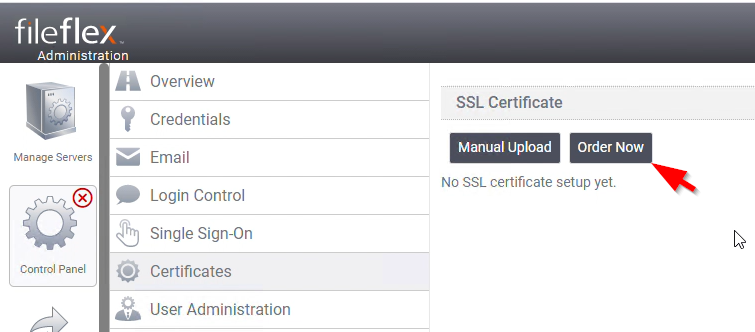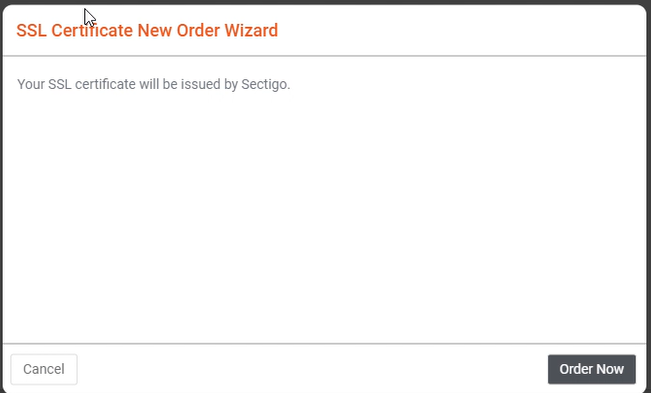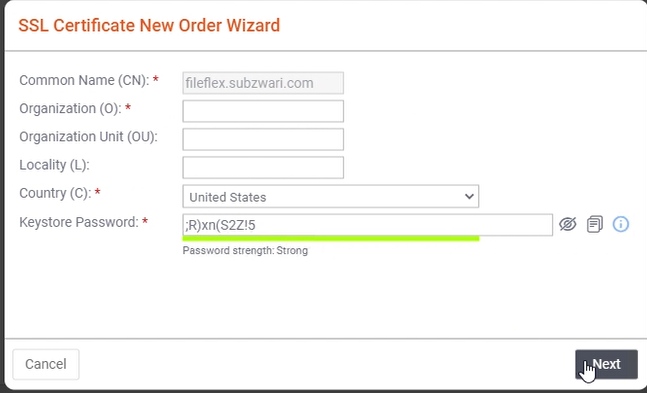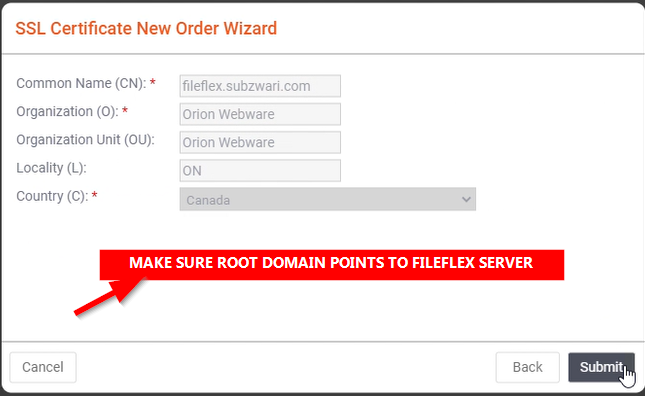SSL 証明書の自動インストール
リリース 11 の時点で、FileFlex Enterprise Server は SSL 証明書の自動注文とインストールをサポートしています。
この証明書は、SECTIGO (以前の Comodo) と Qnext Corp の間で戦略的なパートナーシップを結んだことで実現しました。
Sectigo と直接統合して、SSL 証明書の自動プロビジョニングを行い、SSL 証明書の設定を容易にしました。
SSL 証明書の自動プロビジョニングとインストール
Qnext は、お客様のために SSL 証明書プロビジョニングのコストを吸収しています。したがって、指示に注意深く従って、特権を乱用しないようにすることをお勧めします。
各注文はログに記録され、注文が行われるとシステムが当社のチームにアラートを発します。プロのマナーとして、パートナーには施設を注意を払って使用することが期待されています。
前提条件
自動セットアップは、非常に簡単にプロビジョニングでき、数回クリックするだけで行えます。
ただし、プロセスを正常に完了するには、以下が必要です。
- ドメイン設定
- DNS 設定
- ドメイン検証
ドメイン設定
FileFlex Enterprise サーバードメインが存在し、それを完全に制御できる必要があります。
DNS 設定
ルートドメインから FileFlex Enterprise サーバーの IP アドレスを指す A レコードがある必要があります。
例
サンプルドメイン = example.com
FileFlex サーバーの外部 IP = 209.123.321.111 (インターネット経由でアクセス可能)
DNS A レコード: example.com。 IN A 209.123.321.111
上記の例では、ルートドメインが FileFlex サーバーの IP を指していることに注意してください。
ドメイン検証
ドメイン検証の目的は、ドメインの所有権を確認することです。これは、SSL 証明書発行機関がドメインの所有権を検証するための業界標準です。
したがって、サブドメインのために注文している場合でも、ルートドメインのみが検証されます。
例
現在会社のウェブサイトにサービスを提供しているサンプルルートドメイン = example.com
FileFlex サーバーのサンプルサブドメイン = fileflex.example.com
FileFlex サーバーの外部 IP = 209.123.321.111 (インターネット経由でアクセス可能)
DNS A レコード:
example.com。 IN A 209.123.321.111
FileFlex.example.com。 IN A 209.123.321.111
上記の例では、ルートドメインが FileFlex サーバーの IP と同じ IP を指していることに注意してください。
ドメイン所有権の検証を正常に機能させるには、一時的にルートドメイン (example.com) が FileFlex サーバーを指すようにする必要があります。
注: ルートドメインを FileFlex サーバー IP を指すようにする要件は一時的なもので、SSL 証明書のプロビジョニングが成功した後、ルートドメインを元の IP を指すように戻すことができます。
注文プロセス
| ステップ 1 [今すぐ注文] ボタンをクリックします | ステップ 2 ダイアログボックスで [今すぐ注文] をクリックします |
|---|---|
| ステップ 3 証明書署名リクエスト (CSR) の詳細を入力し、[次へ] をクリックします | ステップ 4 最終ステップ - 詳細が正確であることを確認し、[送信] をクリックします |
|---|---|
| ドメインは検証の準備ができています。送信する前のこの時点で、ルートドメインが FileFlex サーバー IP を指していることを確認してください。 |
| 自動化された SSL 証明書のデプロイの動画 |
|---|
|
手動 SSL 証明書のアップロードとインストール
万が一何らかの理由で自動インストールが失敗した場合、またはお客様が既存の SSL 証明書を使用したい場合のために、SSL 証明書を手動でインストールする証明書アップロード方法が用意されています。